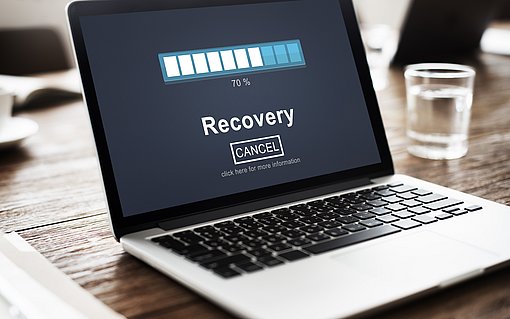So kopieren Sie komplette Festplatten
Windows+Linux / Deutsch / Open Source. Auf einer Festplatte kann alles Mögliche gespeichert sein: das Betriebssystem, mit dem der Rechner läuft, Bilder, Programme, Einstellungen, Daten und so weiter. Wer mit den ganzen Inhalten auf eine neue Festplatte umziehen will, hat prinzipiell zwei Möglichkeiten: Stück für Stück oder alles in einem Rutsch.
Wenn Sie Stück für Stück umziehen, werden Sie typischerweise das Betriebssystem neu installieren und danach alle Programme installieren, Einstellungen wieder herstellen und Daten kopieren. Das ist aufwändig, kann aber hilfreich sein, um einen Schnitt zu machen und mit einer frischen Installation neu anzufangen.
Einfacher und schneller geht es aber, wenn Sie die Festplatte mit allen Inhalten als Einheit behandeln und im Ganzen kopieren. Ein gutes Werkzeug dafür ist CloneZilla. Das ist ein spezielles Linux, mit dem Sie den PC unabhängig vom sonst laufenden System starten. Da das installierte Betriebssystem bei diesem Start nicht aktiv wird, kann es in einem Rutsch kopiert werden. So gehen Sie vor:
Laden Sie CloneZilla herunter und schreiben Sie es mit UnetBootin auf einen USB-Stick. Den Stick stecken Sie an den betreffenden PC und starten diesen neu. Eventuell müssen Sie im BIOS einstellen, dass der PC von dem Stick starten soll. Es erscheint eine Benutzeroberfläche in Klötzchengrafik, deren Designer wahrscheinlich farbenblind ist. Trotz der eigenwilligen Ästhetik funktioniert CloneZilla aber einwandfrei und zuverlässig.
Im Startmenü wählen Sie die erste Option "CloneZilla live". Bei der Sprachauswahl stellen Sie "German | Deutsch" ein. Dann bestätigen Sie noch, dass Ihre Tastatur deutsch ist und wählen schließlich "Starte CloneZilla".
Sie haben dann die Wahl, ob Sie von einer Platte auf eine andere kopieren möchten, oder ob Sie mit Image-Dateien arbeiten möchten. Um ein Betriebssystem auf eine neue Festplatte zu kopieren, wählen Sie "device-device", also Festplatte zu Festplatte. Damit könnten Sie auch Partitionen übertragen, also unterteilte Festplattenbereiche.
Wählen Sie dann "disk_to_local_disc". Es erscheint eine Auflistung der Partitionen mit Beschreibung, welches Dateisystem und Namen der Festplatte. Wählen Sie die Partition mit dem Betriebssystem. Im nächsten Schritt wählen Sie die neue Platte und starten den Kopiervorgang.
Mehr zum Thema